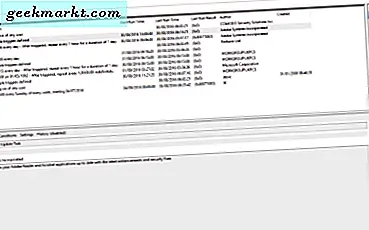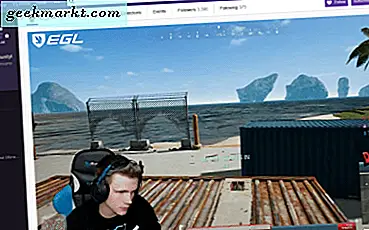Instagram'ın mobil uygulamasında beğenilen fotoğrafları görüntülemek kolaydır. Açabilirsiniz profil sayfası> Hamburger menüsü sağ üst köşede> Ayarlar> Hesap> Beğendiğiniz Yayınlar ve işte bu kadar, beğendiğiniz tüm yayınları orada bulabilirsiniz. Ancak Instagram'ın web uygulaması aynı değildir ve bir bilgisayarda Instagram'da beğenilen fotoğrafları görüntülemenin bir yolu yoktur. Beğenilen fotoğrafları görüntülemenin yanı sıra birçok eksik seçenek var. Ancak bunu mümkün kılmak için bazı çözümlerimiz var.
Instagram'da Beğendiğiniz Fotoğraflar Bilgisayarda Nasıl Görüntülenir
Layoutify adlı bir Chrome uzantısıyla başlayayım. Instagram.com'un düzenini değiştirir ve birkaç ek seçenek ekler. Bu, Chrome veya Chromium tabanlı tarayıcıları destekleyen tüm masaüstü işletim sistemlerinde kullanabileceğiniz için muhtemelen en iyi yoldur. Ayrıca, Instagram'da fotoğraflarınızı kimlerin beğendiğini görmek için başka bir uygulama yüklemenize gerek yok.
1. Layoutify Chrome Extensions'ı Kullanma (Tüm Masaüstü İşletim Sistemleri)
1. Layotify Chrome Extension sayfasını açın ve Chrome'a ekle uzantıyı tarayıcınıza indirmek için düğmeye basın.

3. tıklayın Uzantı eklemek indirmeyi onaylamak için açılır pencerede.

4. Şimdi instagram.com'u açın. Bu, Instagram'ı daha büyük masaüstü ekranından daha iyi yararlanmak için birden fazla panelli farklı bir düzende açacaktır.

5. Sadece üç noktalı menü simgesi sağ üst köşede.

6. İşte bu kadar, bu yeni bir sekme açacak ve Instagram'da beğendiğiniz tüm gönderiler olacaktır.

2. Android Emülatörü kullanma (Windows ve macOS)
Instagram mobil uygulamasını bilgisayara yüklemek için herhangi bir Android Emulator kullanabilirsiniz. BlueStacks gibi birçok emülatör olsa da, nispeten daha hafif ve daha hızlı bulduğum için Nox Player'ı tercih ediyorum. Nox oynatıcı kullanarak Instagram beğenilerinizi görüntülemek için:
1. Nox Player web sitesini açın ve üzerine tıklayarak en son sürümü indirin. İndir buton.

2. Nox Player uygulamasını açmak için indirilen dosyaya tıklayın ve Başlat yüklemek için.

3. İle oturum açın Google hesabı Google Play'den uygulama yüklemek için.

4. Tamamlandıktan sonra Instagram uygulamasını arayın ve yükleyin.

5. Instagram'ı Windows'ta Nox Player'da açın, Instagram'da oturum açın ve Profil sayfası.

6. Tıkla Hamburger menüsü sağ üst köşede ve ardından Ayarlar.

7. Seçiniz Hesap ve sonra tıklayın Beğendiğiniz Gönderiler.

8. İşte bu, Instagram'da beğendiğiniz tüm gönderileri buradan görüntüleyebilirsiniz.

Bir Android öykünücüsü kullanmanın dezavantajı, her seferinde erişmek için öykünücüyü ve ardından Instagram uygulamasını açmanız gerektiğidir. Bir öykünücüyü başlatmak yavaş bir işlem olduğundan, orta düzey bilgisayarlarda bile biraz zaman alabilir. Ancak, One UI 2.0 veya üzeri ve Windows üzerinde çalışan bir Samsung telefonu kullanıyorsanız, üçüncü yöntemi düşünebilirsiniz.
3. Telefon Eşlikçi Uygulamanızı Kullanma (Windows + Samsung)
Telefon uygulamanız Windows 10'da önceden yüklenmiş olarak gelir, ancak önceki sürümlerden birindeyseniz Telefonunuz uygulamasını Microsoft Store'dan indirin. Beğendiğiniz fotoğrafları bilgisayarda görüntülemek için Instagram da dahil olmak üzere Samsung telefonunuzda yüklü herhangi bir uygulamaya erişmek için kullanabilirsiniz.

1. Telefonunuz uygulamasını Windows'ta açın, Android seçeneği ve tıklayın Devam et.

2. Sonra oturum açın Microsoft hesabı.

3. "Evet, Telefon Eşlikçinizi kurmayı bitirdim"Ve tıklayın. QR Kodunu Aç yanındaki düğme.

4. Bu, Android telefondan taramanız ve bağlanmanız için bir QR Kodu açacaktır.

5. Samsung telefonunuzda Ayarlar> Gelişmiş özellikler ve aç Windows bağlantısı. Telefon Eşlikçiniz uygulamasını zaten Samsung telefonunuzda yerleşik olarak kurmanız gerekmez.

6. Üzerine dokunun Windows bağlantısı ayarları açmak ve tıklayın Bilgisayar Ekle. QR Code tarayıcı seçeneğini açacaktır. Bilgisayarınızda gördüğünüz QR kodunu tarayın. Hem Windows PC'nizde hem de Samsung telefonunuzda aynı ağa bağlı olduğunuzdan emin olun.

7. Bilgisayarda, Uygulamalar ve sonra Instagram'da (Instagram'ı yalnızca telefonunuza zaten yüklediyseniz görebilirsiniz)

8. Bu, Instagram uygulamasını açacak ve telefonunuzu ekran yansıtmaya başlayacaktır. En iyi yanı, telefonu masaüstünden kontrol edebilmeniz ve değişikliklerin her iki cihaza da yansımasıdır.

9. Aç Profil sayfası ve tıklayın Hamburger menüsü sağ üst köşede ve ardından Ayarlar.

10. Seçiniz Hesap ve sonra tıklayın Beğendiğiniz Gönderiler.

11. İşte bu, Instagram'da beğendiğiniz tüm gönderileri buradan görüntüleyebilirsiniz.

4. Chromebook'ta Play Store'dan Instagram Uygulamasını İndirin
Bir Chromebook kullanıcısıysanız, Instagram'da beğenilen fotoğrafları görüntülemek için çok daha basit bir seçeneğiniz vardır. Instagram uygulamasını Play Store'dan indirin ve tıpkı telefonunuzda yaptığınız gibi yükleyin.
1. Play Store'u Chromebook'ta zaten etkinleştirmediyseniz, Saat hızlı ayarlar panelini açmak ve Ayarlar simgesi.

2. Uygulamalar bölümüne ilerleyin ve tıklayın Aç Google Play Store seçeneğinin yanındaki düğmesine basın.

3. Aşağıdaki açılır pencerede, İzin vermek ve Play Store'u otomatik olarak açmadan önce bir veya iki dakika sürecektir.

4. Play Store'u açın, Instagram uygulamasını arayın ve indirin.

5. Uygulamayı açın, giriş yapın ve Profil sayfası.

6. Aç Hamburger Menü ve sonra seçin Ayarlar.

7. Seçin Hesap seçeneğini ve ardından seçin Beğendiğiniz Gönderiler.

8. İşte bu kadar, beğendiğiniz tüm fotoğrafları burada bulacaksınız.

Özet: Bilgisayarda Instagram'da Beğenilen Gönderileri Görüntüleme
Fark etmiş olabileceğiniz gibi, çoğu yöntem Instagram mobil uygulamasını masaüstünde çalıştırmanın yollarını buluyor. Ancak Layoutify Chrome uzantısı ile doğrudan Instagram'ın web uygulamasını kullanıyorsunuz ve bu hayatı çok daha kolay hale getiriyor. Oyun oynamak için halihazırda kurulu bir emülatör kuranlar diğer seçeneklerle gidebilirler.
Ayrıca Oku:
- INSSIST Chrome Uzantısı: Videoları Chrome Tarayıcıdan Instagram'a Yükleyin
- Tüm Instagram Fotoğrafları Aynı Anda Chrome ve Mobil Cihazlara Nasıl İndirilir